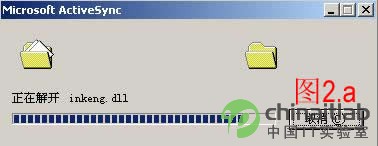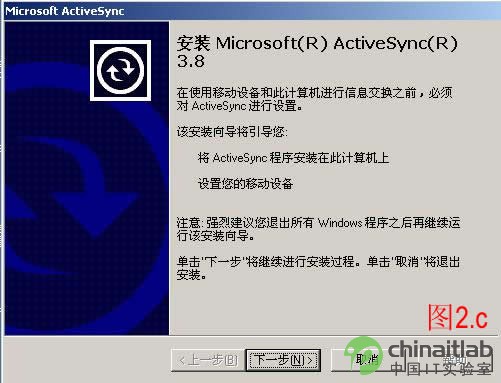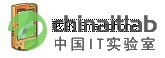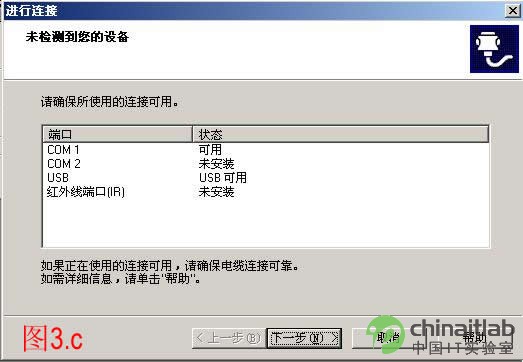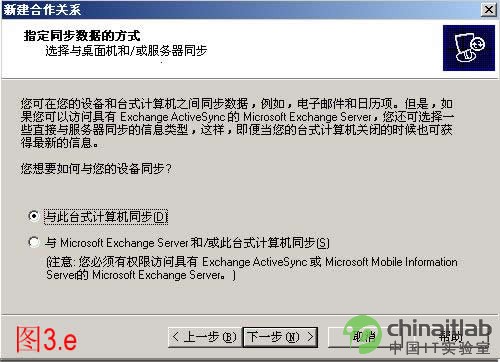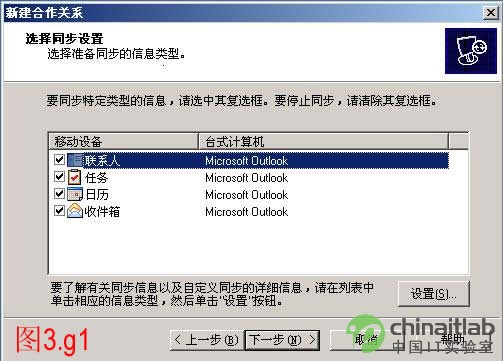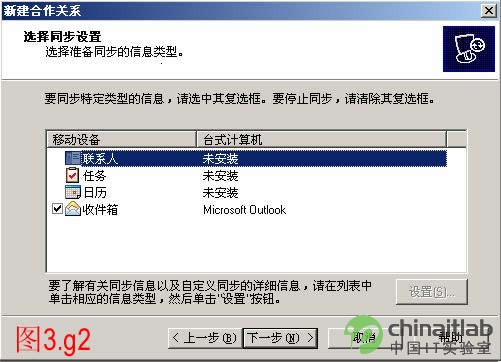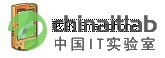隨著微軟SmartPhone系統手機(以下簡稱為SP手機)的大批量上市現在使用智能手機的用戶越來越多普及一下SmartPhone系統的使用知識開始成為必要在使用SP手機的第一步安裝同步軟件Microsoft ActiveSync 的時候我們已經有很多新人已經開始有問題出現了比如安裝上軟件之後無法與計算機連接無法與計算機同步或是提示很多難以理解的錯誤信息為了解決這些問題下面就請各位步入智能手機大門的各位看官隨我一起學習SmartPhone的同步軟件的安裝與使用吧
Microsoft ActiveSync這個同步軟件的作用是非常大的它不但可以方便地自動備份您手機中的聯系人任務日歷收件箱等信息到您的計算機中還可以讓您使用它來完成一些軟件的安裝也可以完成手機與計算機之間的文件傳輸並且是以後大家所接觸到的各種在計算機上操作SP手機的基礎只有在安裝好了這個軟件大家的SP手機才能發揮它的簡單易用的優勢
在SP手機中我們常用到的聯系人任務日歷收件箱這幾部分信息在與計算機連接的時候是和微軟office系列軟件中的outlook這款軟件來同步的於是在安裝同步軟件之前要保證我們的計算機上已經裝有outlook(注意不是系統自帶的outlook express)並且已經設置好了個人的郵箱在這裡我就不為大家介紹outlook的使用和設置方法了請見諒
下面就以WindowsXP系統和office中的outlook為平台來介紹一下ActiveSync最新版本的安裝和設置請您隨我開始吧
得到ActiveSync這個軟件
您可以從隨手機帶來的光盤中或是手機生產商的網頁中找到該軟件也可以去這個地址下載這是微軟的官方網站的下載頁面
安裝ActiveSync
a雙擊您得到的ActiveSync軟件的安裝文件程序會自動解壓縮並復制文件如下圖a所示
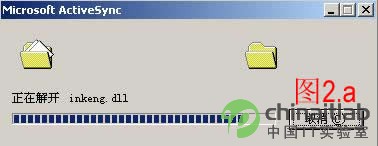
b解壓縮完成後安裝程序會啟動安裝向導如下圖b所示

c向導加載完成後開始安裝ActiveSync我們直接點擊下一步按鈕如下圖c所示
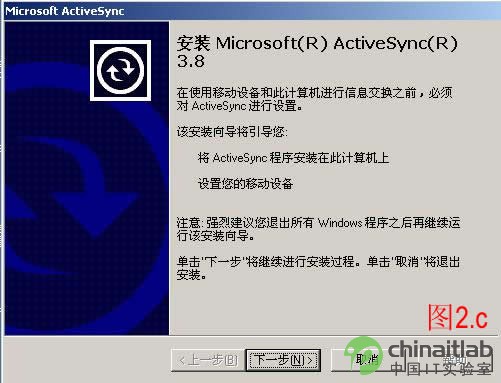
d窗口提示選擇安裝位置如果需要安裝在其它目錄可以更改按鈕來改變安裝目錄在這裡推薦大家使用默認位置直接點擊下一步按鈕如下圖d所示

e點完下一步按鈕後安裝程序開始向計算機復制程序文件如下圖e所示

當文件復制完成後 ActiveSync就已經安裝到您的系統中了但復制完文件您還不能使用ActiveSync來同步數據還需要對它進行一下設置
設置ActiveSync
a在復制完ActiveSync文件之後就會出現進行連接窗口如下圖a所示
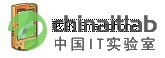
b這時應將您的手機電纜連接到計算機上的合適的接口中如果您的手機數據線是USB接口那麼就將它接入計算機的USB口如果是COM串口的話就將它連接到串口上然後點擊下一步ActiveSync會自動檢測設備的安裝情況如下圖b所示

c如果您沒有連接上設備就會在窗口中提示您未檢測到您的設備如下圖c所示
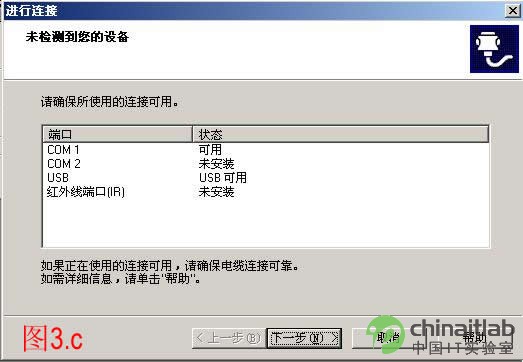
窗口中端口指的是您計算機上的各種接口狀態指的是您計算機上接口的狀態此時您要檢查一下您的手機電源是否打開手機數據線的連接是否可靠計算機對應接口是否可用如果有問題請您重新將計算機和手機連接好並點擊下一步按鈕這時計算機會重新執行b這一步
d在執行完b這一步後如果連接成功會出現一個窗口要求建立合作關系這時我們直接選擇默認的第一個標准合作關系再點擊下一步即可如下圖d所示

e選擇完合作關系後會提示您指定同步數據的方式由於我們一般都不會有Microsoft Exchange Server所以這時我們選擇默認的第一項與此台計算機同步再點擊下一步即可如下圖e所示
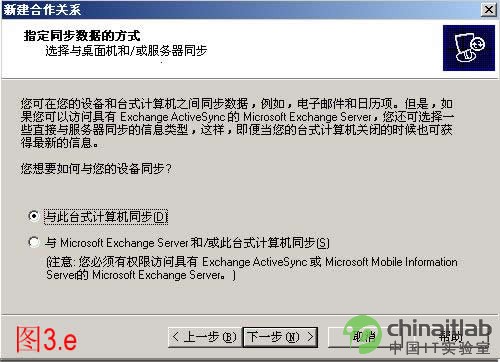
f指定完同步數據的方式之後會讓我們選擇合作關系數也就是我們的手機會與幾台計算機同步一般我們都是和一台計算機同步所以直接選擇第一項是只與此計算機進行同步這時計算機會刪除手機上的任何現有的同步參數並且新建一個與您所使用的計算機的同步關系如果您需要在公司和家裡的計算機上都同步手機數據的話請您選擇其中的第二項不與兩台計算機進行同步這樣計算機就不會刪除您手機上的現有同步參數只是新建一個與本計算機的同步關系選擇完之後點擊下一步按鈕如下圖f所示

g選擇完合作關系數後窗口提示選擇同步設置這裡聯系人任務日歷收件箱都默認為與outlook同步數據下圖所示即為安裝了outlook後手機和outlook軟件可以同步的情況如下圖g所示
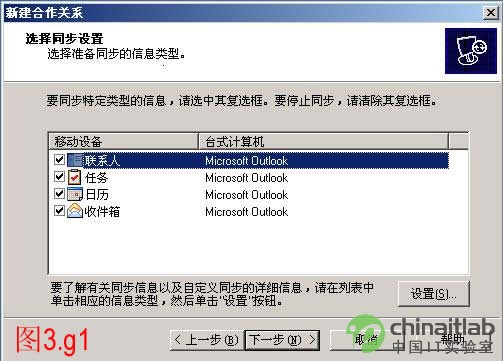
而如果沒有安裝outlook只有系統自帶的outlook express的情況下就會顯示如下圖所示窗口這樣就會產生同步錯誤使手機中的聯系人等信息無法自動和計算機同步如下圖g所示
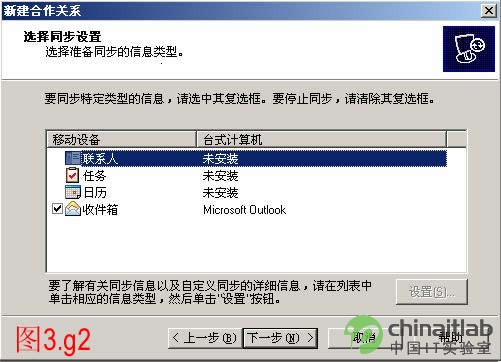
這就是為什麼要在前邊提示您要先安裝outlook如果您沒有安裝outlook直接安裝ActiveSync軟件的話那麼您現在就要退出安裝開始安裝outlook只有安裝完outlook以後才能正常進行以下的安裝否則您即使點擊下一步按鈕在同步時也會提示同步錯誤無法使用
h在完成同步設置這一步後我們就完成了ActiveSync軟件的設置出現設置完畢窗口您點擊完成按鈕即可完成如下圖h所示

收尾
在完成了ActiveSync軟件的設置後我們是否就高枕無憂了呢?答案是否定滴
完成設置向導後
計算機會出現ActiveSync軟件的窗口界面
並自動進行同步
這部分是計算機自動進行的
我們只需要看著它執行即可
執行過程如下
副圖所示




如果您計算機outlook的聯系人
日歷
任務
收件箱裡沒有信息的情況下
那麼這時您已經完成了本軟件的設置
如果您計算機裡已經有了以上的信息的話那麼ActiveSync軟件會給您一個提示
如下圖所示

您可以根據您的需要來選擇這裡的選項
第一個是將您手機和計算機outlook裡的信息取它們的並集
並保存在您的手機和計算機的outlook裡
第二個選項是用計算機outlook裡的信息覆蓋您手機上的信息
第三個選項就是不同步信息
它們各自保持原有信息不變
根據您的需要選擇一個選項
點確定軟件即會自動為您完成同步的過程
補充
最後
您在查看您計算機
我的電腦
的時候會發現多出了一個如下圖所示的新圖標

雙擊這個圖標打開
您會發現又有一個名為
我的Smartphone
的圖標
如下圖所示
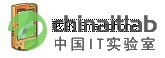
我們再雙擊打開這個圖標
這時就會出現如下圖
所示的文件結構

如果您手機沒有插入SD/MMC卡圖中中的
Storage Card
這一文件夾就不會出現
所以有無這一文件夾沒有關系
關於這個文件結構的信息我會在其它的文章中為您解釋
至此您已經完成了ActiveSync軟件的安裝與設置
並且成功同步了計算機與手機間的信息
完成了這一步就為以後的進一步學習SP手機系統的使用提供了一個基礎
From:http://tw.wingwit.com/Article/program/yd/201401/30243.html